El nuevo sistema operativo de Microsoft lanzado recientemente, Windows 10, ha estado mucho en las noticias. Ha causado que muchos fanáticos leales de apple y linux renuncien a su lealtad. Ofrece una nueva experiencia optimizada con una interfaz de usuario más fácil de usar y funciones de seguridad mejoradas. En medio de los cambios más importantes, Microsoft introdujo una característica muy útil y muy necesaria, el botón Compartir.
La Cuota Button, se ha colocado de forma destacada debajo de la opción Archivo en la barra de menú. En la esquina superior izquierda, puede ser la característica más útil para todos los usuarios.
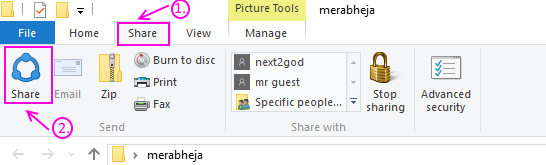
¿Qué hace?
A medida que Microsoft introdujo aplicaciones en su sistema operativo con Windows 8, también abrió un nuevo mundo para que las aplicaciones lo aprovecharan. Con la introducción de aplicaciones como Dropbox, Evernote, Facebook, Instagram y muchas más, su uso todavía había demostrado ser un desafío para algunos usuarios.
Con la ayuda del botón Compartir recientemente introducido en la barra de herramientas, los usuarios ahora pueden
compartir archivos, imágenes, documentos, videos, música, etc. A cualquier aplicación que esté instalada en la PC.Por ejemplo
Si tienes el Aplicación de Facebook instalado en su PC con Windows 10 y desea cargar cinco fotos en su muro. ¿A qué te dedicas?
Tendrías que abrir la aplicación
Windows 10 introdujo el botón Compartir, para cambiar esa experiencia, junto con muchas otras mejoras.
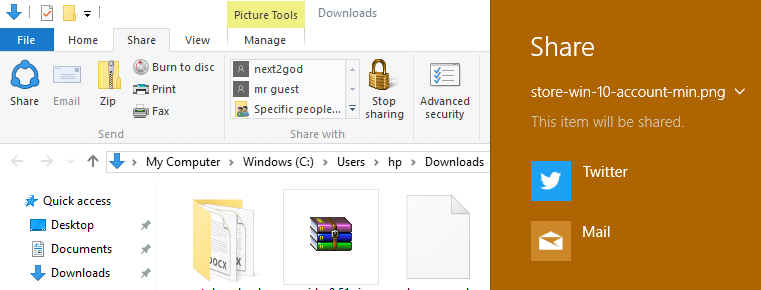
El botón Compartir le permite seleccionar y compartir simultáneamente varios archivos en cualquier plataforma que elija, siempre que tenga instalada la aplicación necesaria.
Ahora ve a tu pared
3- Selecciona la opción para subir fotos.
4- Busque sus fotos en la ventana abierta y seleccione una.
5- Después de seleccionar, la aplicación cargará las fotos.
En versiones anteriores de la aplicación, incluso podría verse obligado a cargar una sola foto, una por una.
Lo cual no solo es tedioso y aburrido, sino que tampoco es fácil de usar.
Lo mismo se aplica a cualquier otra aplicación que intente compartir un archivo a través del explorador de archivos.
Debido a esta gran cantidad de usuarios socialmente activos, a pesar de tener las Aplicaciones necesarias, nadie pudo disfrutar al máximo de la experiencia.
¿Cómo utilizo el botón Compartir?
1- Abre el explorador de archivos.
2- Dirígete a la ubicación donde están almacenados los archivos que deseas cargar.
3- Seleccione los archivos que desea cargar, mediante clic y arrastre o ctrl y clic o cualquier otro método de su elección.
Nota: algunas aplicaciones permiten que solo se cargue una cierta cantidad de archivos simultáneamente en su plataforma. Verifique de antemano si su plataforma prevista tiene una limitación y luego seleccione en consecuencia.
4- Ahora que tienes los archivos seleccionados simplemente haz clic en el botón Compartir.
5- Tan pronto como hagas clic en el icono de compartir, aparecerá la barra de accesos compartidos de utilidad múltiple a la derecha.
Share Charm tendrá una lista de todas las posibles plataformas para compartir configuradas con su sistema operativo, para que usted elija.
6- Cuando encuentre y haga clic en la opción para su Plataforma preferida en el Charm Compartir, se lo guiará a la aplicación con el proceso de carga a uno o dos clics de completar.
Por ejemplo
Si quisieras subir 5 fotos a Facebook
Lo harías.
1- Abre la carpeta que contiene las fotos.
2- Seleccione las fotos a cargar.
3- Haga clic en el icono de compartir una vez seleccionado.
4- Seleccione Facebook desde el acceso Compartir ahora abierto.
5- Haga clic en cargar en la aplicación y cambie la privacidad si lo desea, y listo.
Ahora habrá subido sus fotos a Facebook 🙂


